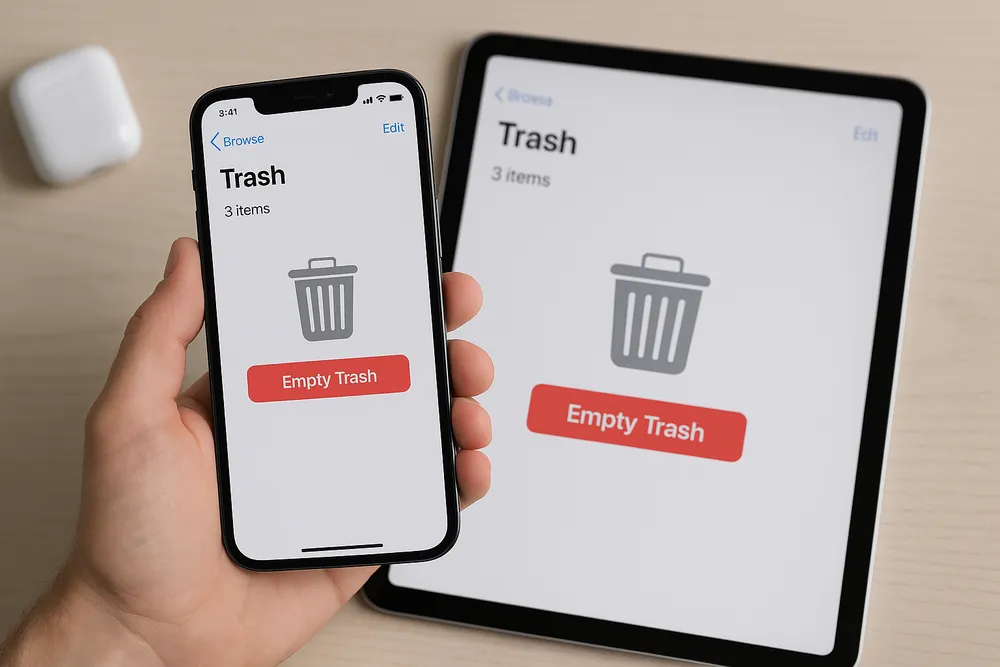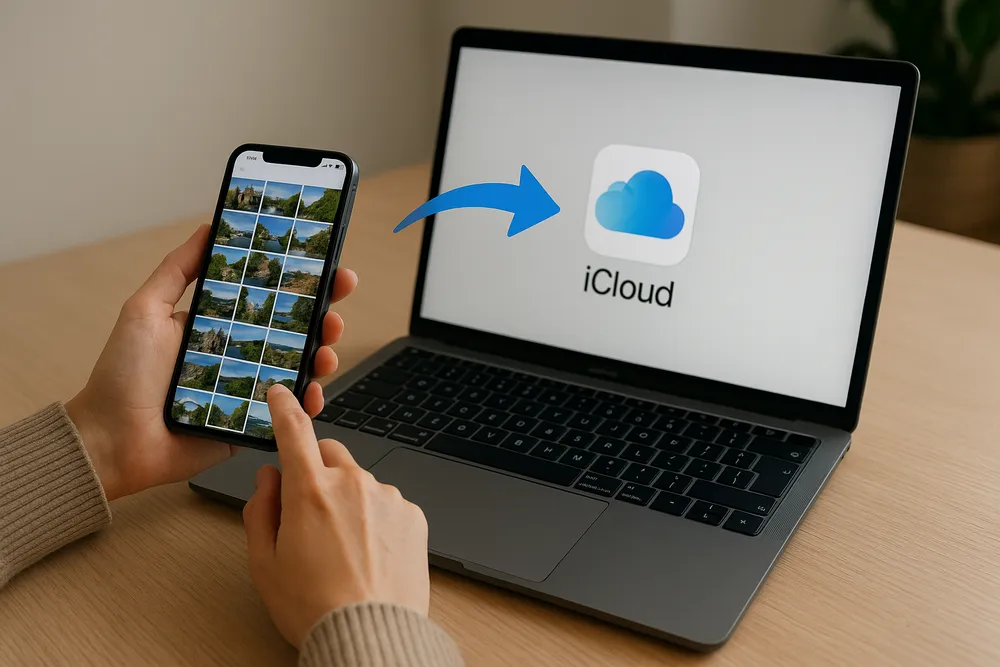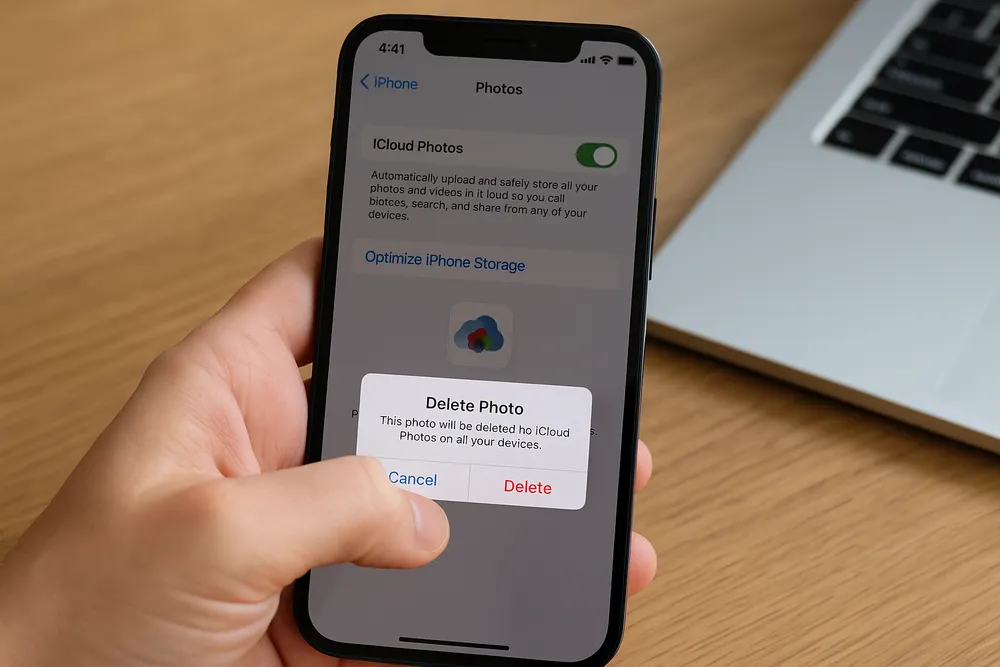Si alguna vez te has preguntado cómo saber si tienes activada la opción "Fotos en iCloud", este artículo es para ti. Muchas personas almacenan sus recuerdos en la nube sin estar completamente seguras de si la función está activa o si sus fotos realmente se están sincronizando. Aquí aprenderás a verificar de forma rápida y segura si la función está habilitada en tu iPhone, iPad o Mac, así como los beneficios de usar iCloud Fotos, cómo se relaciona con tu almacenamiento, y qué hacer si no está activa.
¿Por qué es importante saber si tienes activada la opción "Fotos en iCloud"?
Tener activada la opción "Fotos en iCloud" significa que todas tus imágenes y videos se sincronizan automáticamente en todos tus dispositivos Apple. Esto te permite:
Liberar espacio en tu dispositivo local.
Tener una copia de seguridad en la nube.
Acceder a tus fotos desde cualquier lugar.
Sincronizar tu biblioteca en tiempo real entre iPhone, iPad, Mac y iCloud.com.
Por ello, es clave verificar si la función está activa, sobre todo si dependes de iCloud para guardar tus fotos familiares, recuerdos de viajes o contenido profesional.
¿Cómo saber si tengo activada la opción "Fotos en iCloud" en iPhone o iPad?
Sigue estos pasos sencillos:
Abre la app Ajustes en tu dispositivo.
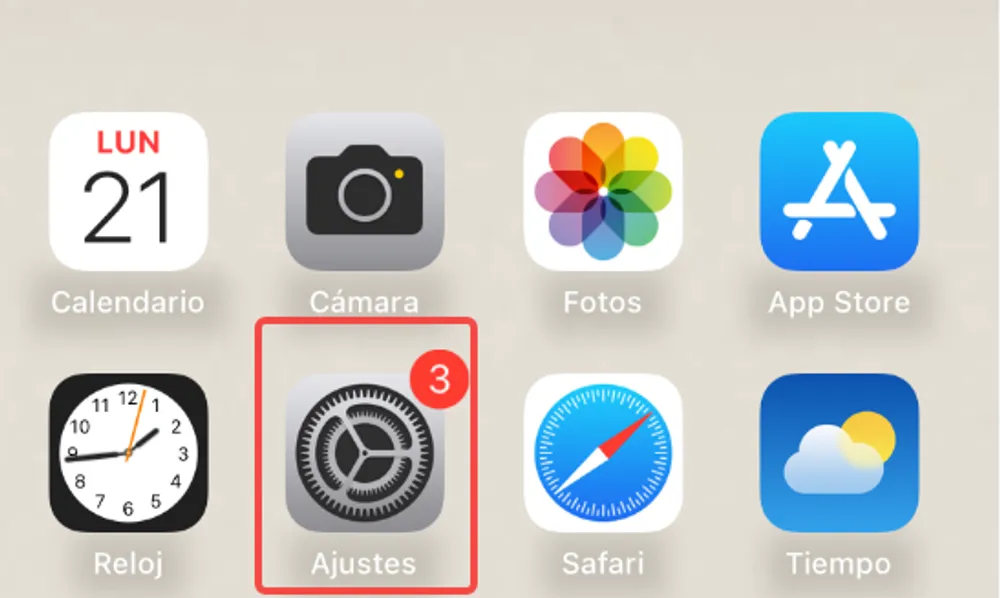
Toca tu nombre (Apple ID) en la parte superior.
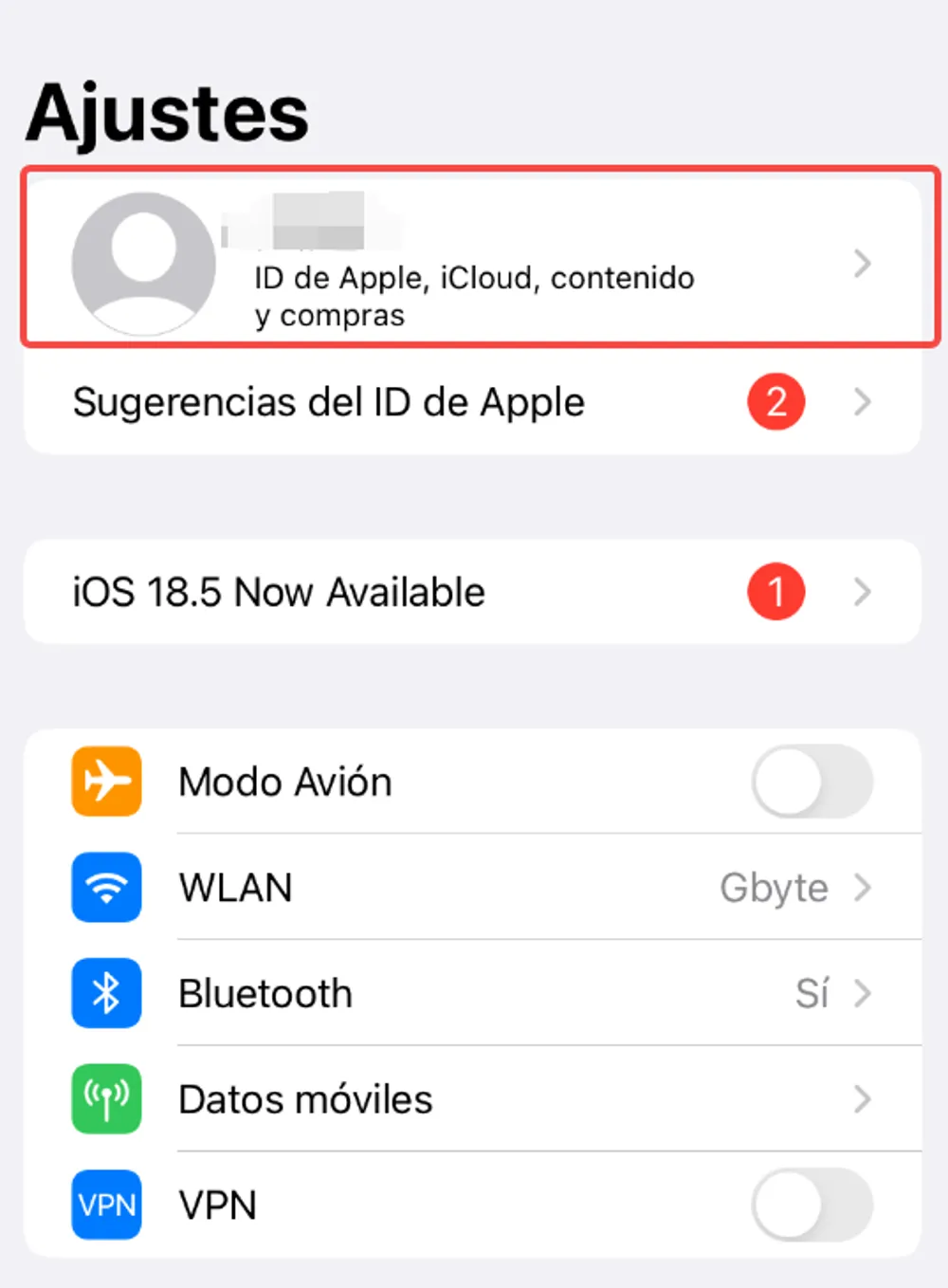
Pulsa iCloud > Fotos.
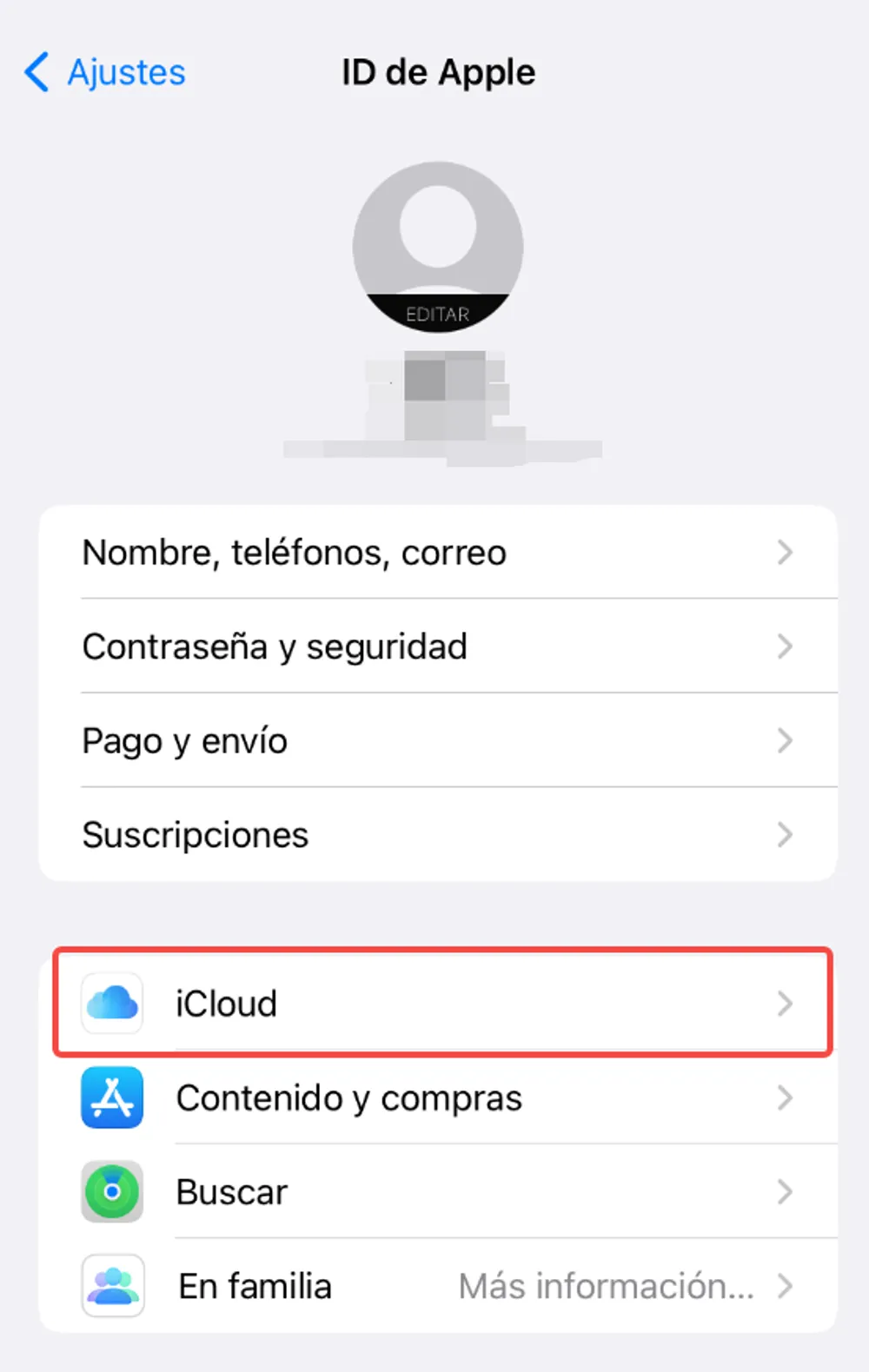
Observa si la opción “Fotos en iCloud” está activada (el interruptor debe estar en verde).
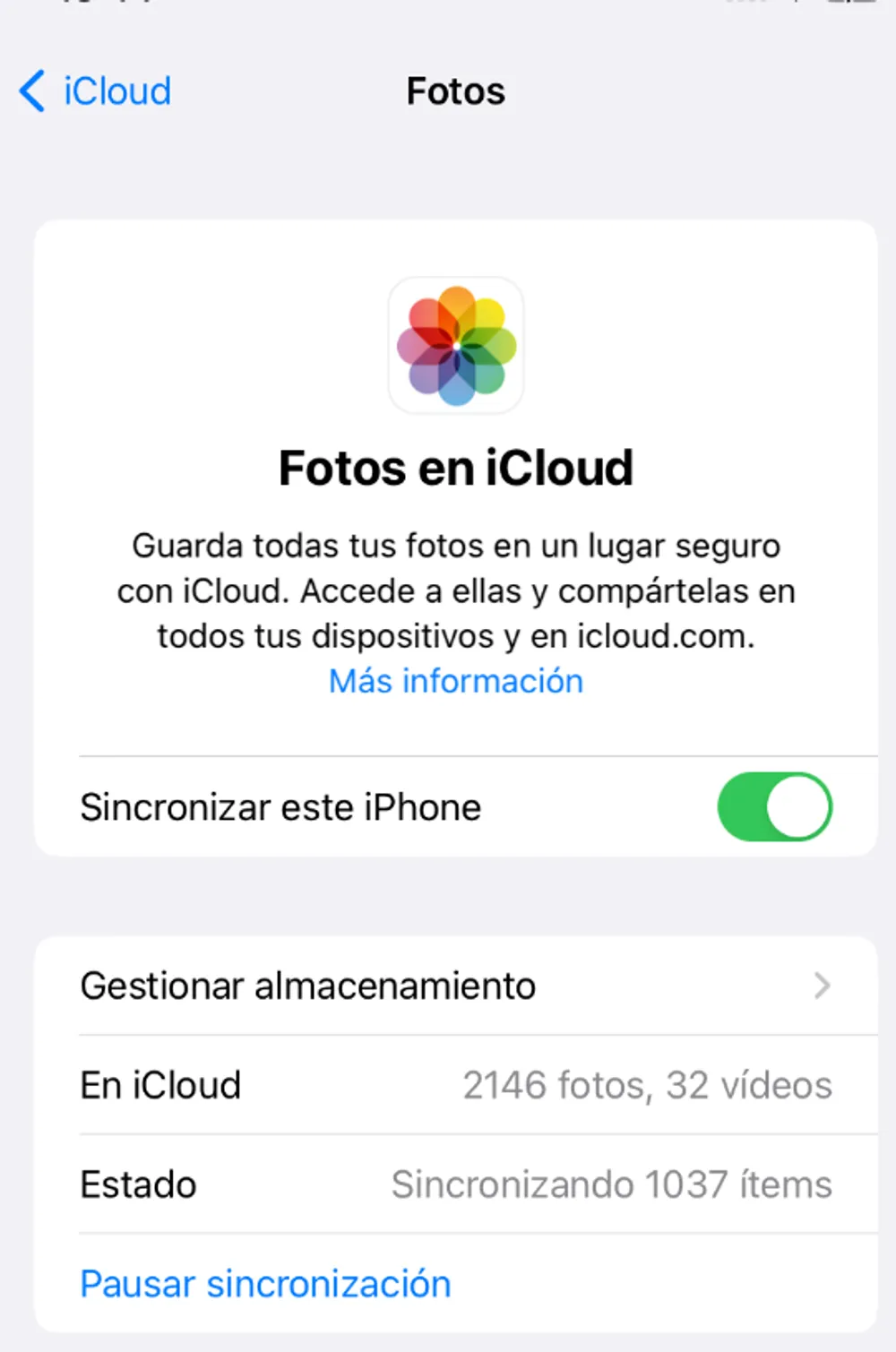
Si está activada, significa que tus fotos y videos se están subiendo automáticamente a iCloud. Si no, puedes activarla con un solo toque.
¿Cómo verificar si "Fotos en iCloud" está activa desde un Mac?
Ve al menú Apple y selecciona Preferencias del Sistema.
Haz clic en ID de Apple > iCloud.
Asegúrate de que Fotos esté marcada.
Luego abre la app Fotos y ve a Preferencias > iCloud. Allí debe estar marcada la opción “Fotos en iCloud”.
Esto asegura que tus fotos del Mac también se están respaldando y sincronizando correctamente con la nube.
¿Puedo saber si tengo "Fotos en iCloud" activada desde iCloud.com?
Desde el navegador puedes comprobar si tus fotos están sincronizadas, aunque no puedes activar o desactivar la función desde la web.
Ve a www.icloud.com.
Inicia sesión con tu Apple ID.
Haz clic en el ícono de Fotos.
Si ves tu galería allí, significa que la opción “Fotos en iCloud” está activa al menos en uno de tus dispositivos.
Nota
La sincronización puede tardar unos minutos u horas dependiendo del tamaño de tu galería y la conexión a internet.
¿Cómo saber si mis fotos se están subiendo a iCloud correctamente?
Incluso si tienes activada la opción "Fotos en iCloud", es buena idea confirmar que el proceso de carga esté funcionando:
Abre la app Fotos.
Desliza hacia abajo en la vista principal para forzar la actualización.
Si ves un mensaje como “Actualizando” o “X fotos restantes para subir”, significa que aún se está cargando contenido.
Si todo está sincronizado, verás algo como “Actualizado hace un momento”
¿Qué pasa si no tengo activada la opción "Fotos en iCloud"?
Si la función no está activada, tus fotos solo estarán almacenadas localmente en tu dispositivo. Esto implica:
No podrás acceder a ellas desde otros dispositivos.
No se guardarán automáticamente en la nube.
Podrías perder tus fotos si se pierde o daña el iPhone.
Para activar la función, simplemente sigue los pasos indicados en las secciones anteriores según tu dispositivo. Asegúrate también de tener suficiente espacio disponible en tu cuenta de iCloud.
Consejos útiles relacionados con iCloud Fotos
Optimiza almacenamiento: Activa la opción “Optimizar almacenamiento del iPhone” para que las fotos originales se guarden en iCloud y tu dispositivo conserve versiones ligeras.
Revisa tu espacio: Ve a Ajustes > Apple ID > iCloud > Gestionar almacenamiento. Si estás cerca del límite, considera actualizar tu plan.
Seguridad extra: Activa la verificación en dos pasos para proteger tus archivos y fotos en la nube.
Preguntas frecuentes
¿Puedo tener activada la opción "Fotos en iCloud" solo en un dispositivo?
Sí. Puedes activarla en un solo dispositivo, pero para que la sincronización funcione plenamente, es recomendable activarla en todos los dispositivos Apple que uses.
¿Se eliminan mis fotos del iPhone si desactivo iCloud Fotos?
No inmediatamente. Si desactivas la opción, el sistema puede darte la opción de mantener una copia local. Pero si no haces esto, podrían eliminarse tras cierto tiempo.
¿Cuánto cuesta iCloud si quiero guardar muchas fotos?
Apple ofrece planes desde 50 GB hasta 2 TB. Si tomas muchas fotos y videos, el plan de 200 GB o superior suele ser suficiente para la mayoría de usuarios.
Conclusión: ¿Cómo saber si tengo activada la opción "Fotos en iCloud"?
En resumen, saber si tienes activada la opción “Fotos en iCloud” es fundamental para proteger tus imágenes, liberar espacio en tu dispositivo y acceder a tus recuerdos desde cualquier lugar. Verificarlo es sencillo: solo necesitas acceder a los ajustes de tu iPhone, iPad o Mac y revisar el estado de sincronización.
No dejes tus fotos al azar. Comprueba hoy mismo si tu contenido está seguro en la nube de Apple y aprovecha al máximo tu suscripción a iCloud.